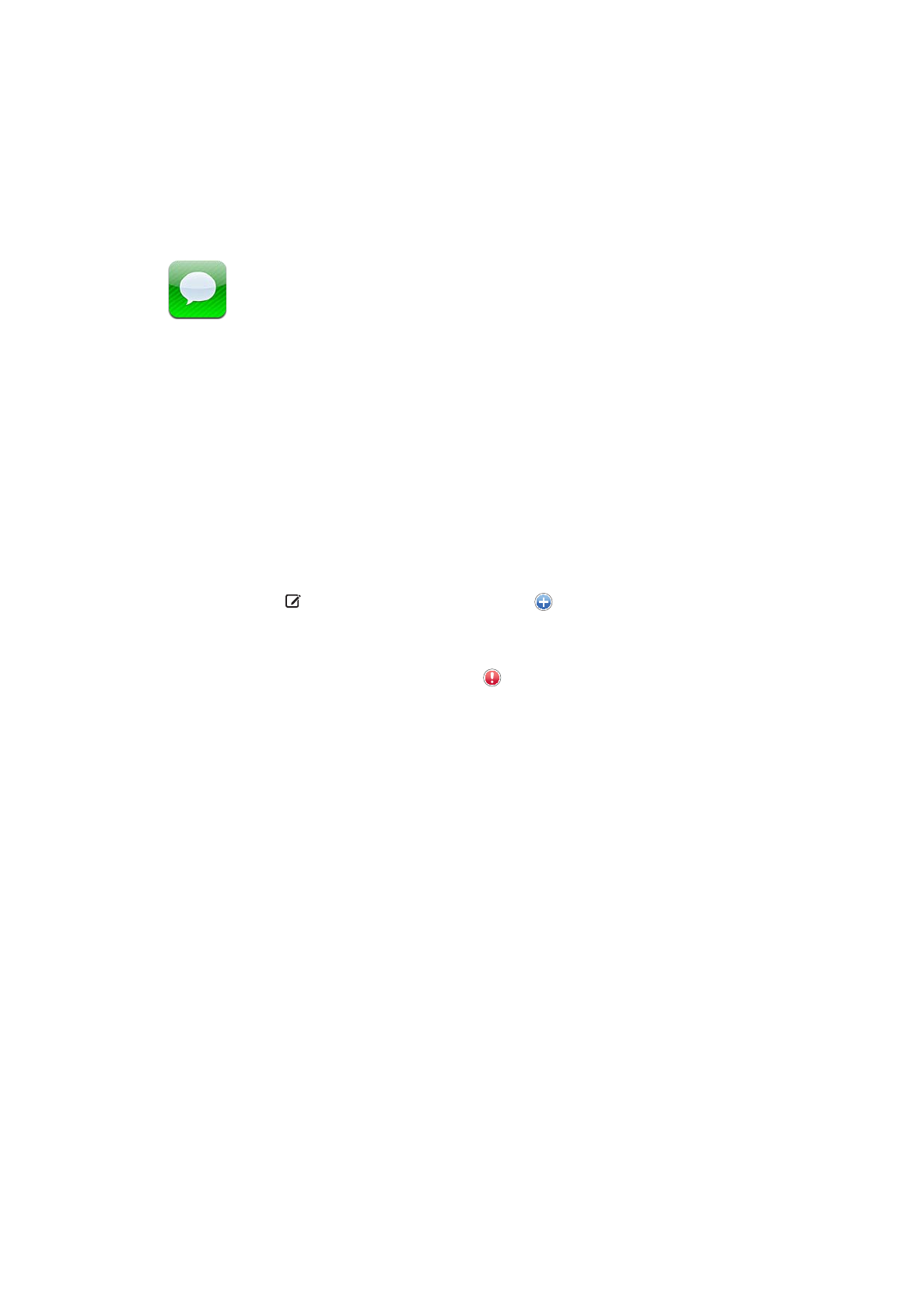
Mesaj gönderme ve alma
Mesajlar uygulamasını ve yerleşik iMessage servisini kullanarak, diğer iOS 5 kullanıcılarına
Wi-Fi bağlantısı veya hücresel veri bağlantıları üzerinden mesajlar gönderebilirsiniz. Mesajlar;
fotoğraflar, videolar ve diğer bilgileri içerebilir; karşıdaki diğer kişi yazdığı zaman bunu
görmenize ve mesajlarını okuduğunuz kişilerin haberdar edilmesine olanak tanır. iMessage
mesajları aynı hesapla oturum açmış iOS 5 aygıtlarınızın tümünde görüntülendiği için,
aygıtlarınızın birinde bir yazışmayı başlatabilir ve daha sonra başka birinde yazışmaya devam
edebilirsiniz. iMessage mesajları da şifrelenir.
Not: Hücresel veri ücretleri veya ek ücretler uygulanabilir.
SMS gönderme: simgesine dokunun, daha sonra simgesine dokunun ve bir kişi seçin,
kişilerinizde ad girerek arama yapın veya telefon numarasını ya da e-posta adresini elle girin.
Mesajınızı girip Gönder düğmesine dokunun.
Not: Mesaj gönderilemiyorsa bir uyarı işareti görünür. Uyarı adres alanında görünüyorsa,
başka bir iOS 5 kullanıcısının adını, telefon numarasını veya e-posta adresini girdiğinizden emin
olun. Yazışmada, mesajı yeniden göndermeyi denemek için uyarıya dokunun.
49
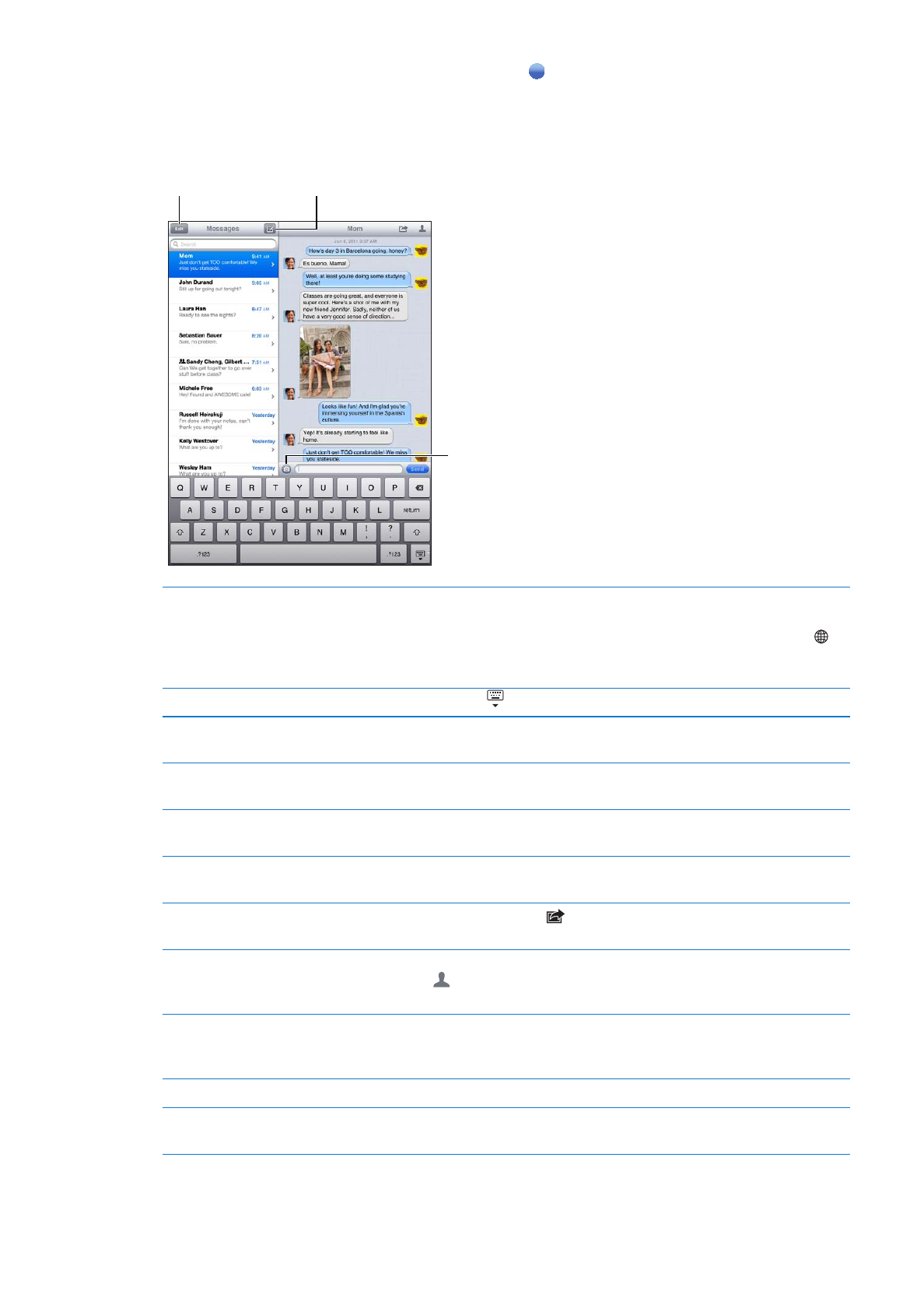
Yazışmalar Mesajlar listesine kaydedilir. Mavi nokta okunmamış mesajları belirtir. Yazışmayı
görüntülemek veya sürdürmek için ona dokunun. iMessage yazışmasında, giden mesajlarınız
mavi ile vurgulanırlar.
Yazışmayı
düzenlemek veya
iletmek için düzenle
düğmesine dokunun.
Yeni bir yazışmayı
başlatmak için oluştur
düğmesine dokunun.
Fotoğraf veya
video eklemek
için ortam iliştir
düğmesine
dokunun.
Emoji karakterleri kullanma
Ayarlar > Genel > Klavye > Uluslararası Klavyeler > Yeni Klavye Ekle
bölümüne gidin ve daha sonra Emoji klavyesini kullanılabilir yapmak
için Emoji’ye dokunun. Mesaj yazarken Emoji karakterleri girmek için,
simgesine dokunup Emoji klavyesini açın. Bakınız: “Klavyeler arasında
geçiş yapma” sayfa 135.
Klavyeyi gizleme
Sağ alt köşede simgesine dokunun.
Önceki bir yazışmayı sürdürme
Mesajlar listesinde yazışmaya dokunun, daha sonra bir mesaj girin ve
Gönder düğmesine dokunun.
Yazışmada bulunan daha önceki
mesajları görüntüleme
En üste kaydırmak için durum çubuğuna dokunun ve sonra Eski Mesajları
Yükle'ye dokunun.
iMessage mesajlarını başka bir
e-posta adresini kullanarak alma
Ayarlar > Mesajlar > Şuradan Al: > Başka Bir E-posta Ekle bölümüne gidin.
Bir mesajdaki bağlantıyı takip
etme
Bağlantıya dokunun. Bağlantı, örneğin, Safari’de bir web sayfasını açabilir
veya kişilerinize bir telefon numarası eklemenize olanak tanıyabilir.
Yazışmayı iletme
Yazışmayı seçin ve sonra
simgesine dokunun. Dahil edilecek bölümleri
seçin ve daha sonra İlet’e dokunun.
Kişiler listenize birisini ekleme
veya bir kişinin bilgilerini
paylaşma
Mesajlar listesinde bir telefon numarasına veya e-posta adresine dokunun,
sonra simgesine dokunun.
Mesajlarını okuduğunuz kişileri
haberdar etme ve Mesajlar için
olan diğer seçenekleri ayarlama
Ayarlar > Mesajlar bölümüne gidin.
Mesajlar için bildirimleri yönetme
Bakınız: “Bildirimler” sayfa 124.
Gelen mesajlar için uyarı sesini
ayarlama
Bakınız: “Yandaki Anahtar” sayfa 130.
50
Bölüm 6
Mesajlar
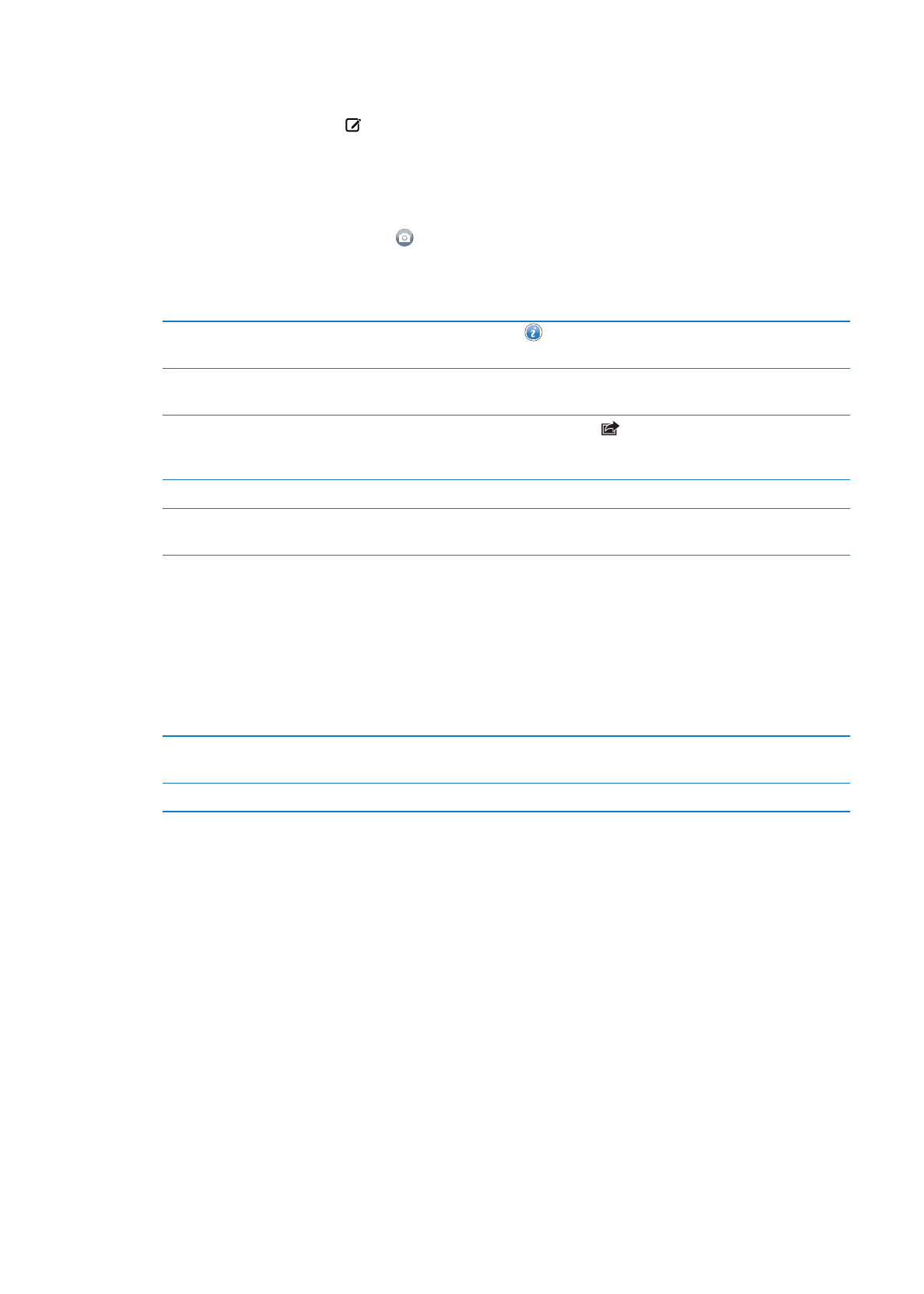
Gruba mesaj gönderme